Con DAZN puoi goderti i tuoi eventi sportivi preferiti quando e dove vuoi, ma lo sappiamo: la partita della squadra del cuore va vissuta come un rito intoccabile, sul divano davanti alla TV. Per questo ti spieghiamo come installare l'app DAZN sulla tua Smart TV Android in pochi e semplici passi.
Android TV: vantaggi e svantaggi
Le Android TV hanno ottime prestazioni e dispositivi di diversi marchi, per tutte le fasce di prezzo.
Il sistema operativo Android
Android TV è una piattaforma per smart TV sviluppata e prodotta da Google, presentata nel 2014 come successore al precedente Google TV. Grazie al sistema operativo Android permette di sovrapporre un'interfaccia utente interattiva alla normale programmazione televisiva.
| Vantaggi | Svantaggi |
| Interfaccia utente molto intuitiva | Su alcuni modelli appaiono spesso schermate di errore |
| App store completo | |
| Possibilità di comando da smartphone e tablet |
DAZN su Android TV: come scaricare e installare l’app
Per scaricare e installare l’app di DAZN da Google Play Store, segui queste istruzioni.
Entrare nel Google Play Store
Innanzitutto, assicurati che la tua Android TV sia connessa a Internet. Una volta fatto, dalla schermata iniziale del tuo dispositivo scorri verso il basso fino alla sezione “App” e seleziona l’app Google Play Store.
Cercare l'app DAZN
Seleziona l’opzione “Cerca” su schermo e digita “DAZN” nell’apposito campo di ricerca, oppure cerca l’applicazione di DAZN nella sezione dedicata allo sport.
Installare l'app DAZN
Seleziona l’icona dell’app di DAZN e premi il tasto OK del telecomando, sopra alla voce “Installa”. La tua Smart TV avvierà il download e installerà l'app di DAZN.
Come creare un account DAZN da Android TV
Per creare un account con DAZN dal tuo Android TV, segui queste istruzioni.
Aprire l'app di DAZN
Avvia l’app di DAZN dalla schermata iniziale del tuo Android TV.
Attivare DAZN
Una volta aperta l’app, clicca sul tasto “Attiva Ora” che appare in evidenza.
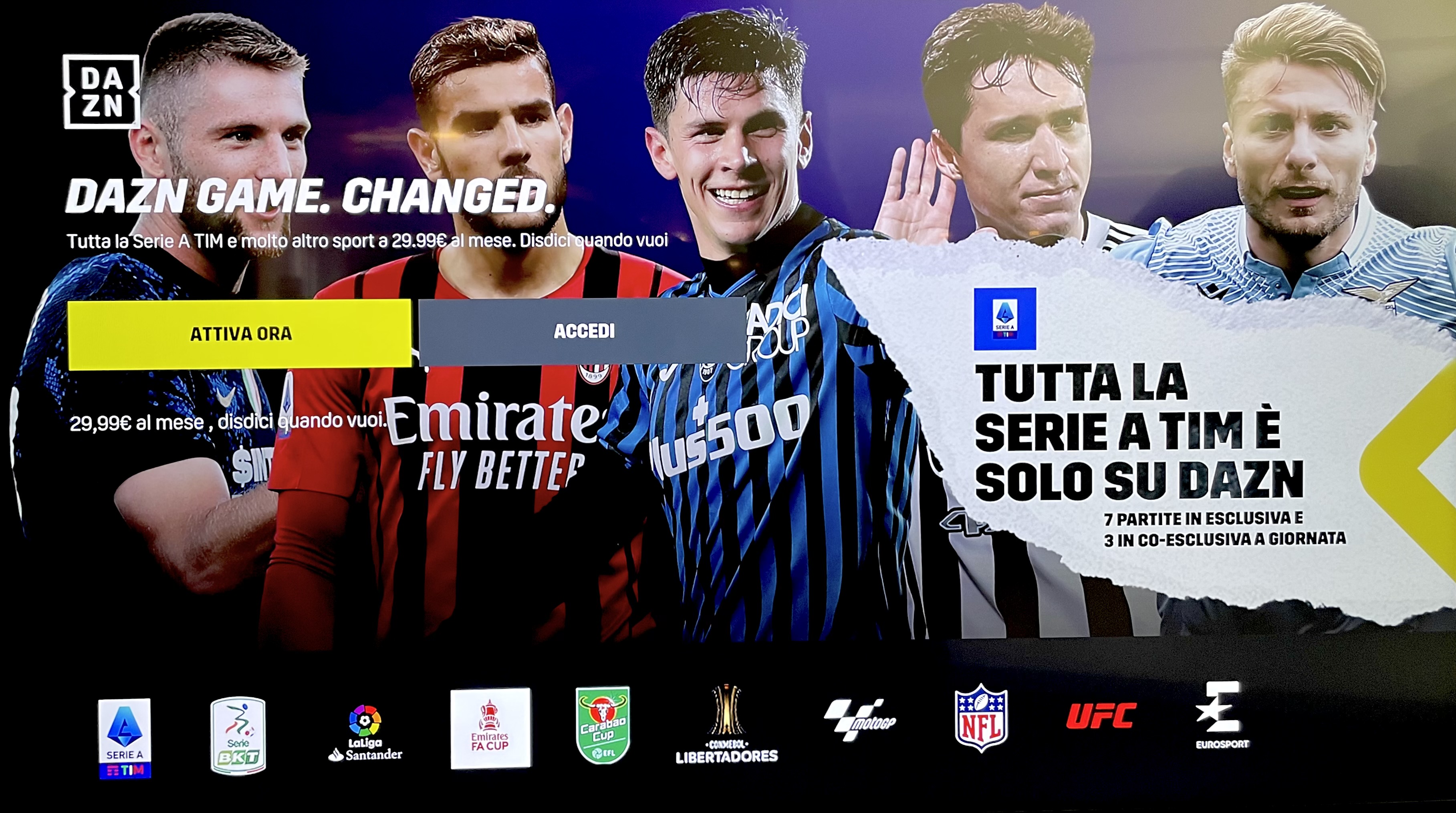
Qui o fai il login o puoi registrarti con un nuovo account, direttamente dalla tua Android TV.

Si aprirà una schermata in cui dovrai inserire il tuo numero di cellulare, a cui riceverai un link per attivare il tuo account. Ti assicuriamo che DAZN non utilizzerà il tuo numero per scopi di marketing.

Conferma l’abbonamento
Clicca su “Continua” per confermare l’abbonamento.

A questo verrai indirizzato su Google Play per completare il pagamento. Dopo aver autorizzato il trattamento dei dati per la privacy, clicca su “Attiva abbonamento” e il gioco è fatto.

Risoluzione dei problemi su Android TV
Se dovessero comparire degli errori sulla schermata del tuo dispositivo, ti spieghiamo come risolverli.
| Codice errore | Messaggio | Come risolvere il problema |
|
50-049-401 |
L’email o la password che hai inserito non è corretta. Riprova. |
Inserire nuovamente le credenziali. |
|
10-005-001 |
C’è un problema con la connessione. Prova a controllare le impostazioni di rete. Riprova. |
In questo caso è sufficiente attendere qualche secondo prima di ricaricare il video. Se il problema persiste, provare a riavviare il router. |
|
82-000-400 |
Ci dispiace ma non siamo riusciti a trovare la pagina che stai cercando. |
La sezione dell'app non è più disponibile. Ritornare alla Home Page per visualizzare la lista delle sezioni aggiornata. |
|
11-065-013 | Si è verificato un problema inaspettato. Per maggiori informazioni, vai alla sezione Guida. |
Errore di playback generico che puo' dipendere da diversi fattori. Per risolvere il problema, ti invitiamo a visitare la pagina dedicata a questo tipo di errore. |
|
50-191-043 |
Errore sconosciuto che si verifica durante il sign in. Riprovare ad inserire le credenziali in un secondo momento. | |
|
83-000-404 |
La tua selezione non è stata trovata. È possibile che sia stata spostata o che non esista più. |
Il contenuto selezionato non è più disponibile oppure che è stato spostato in un'altra sezione. Provare ad usare la funzione "Ricerca" per ritrovare il contenuto, se ancora disponibile. |
|
11-064-011 | Si è verificato un problema con il video. Per maggiori informazioni, vai alla sezione Guida. |
Si tratta di un errore di playback dovuto a problemi della piattaforma. Riprovare in un secondo momento. |
|
65-063-401 |
C'è un problema con il tuo account e non possiamo continuare. Prova a rientrare in sessione inserendo le tue credenziali. Se il problema persiste, contatta l'Assistenza Clienti. |
Si tratta di un errore di playback dovuto al non più valido token JWT associato all'utente. In questo caso, effettua il logout e accedi nuovamente usando le credenziali. |
DAZN per Smart TV Sony con Android TV: cosa c’è da sapere
L’app DAZN è supportata sugli Smart TV Sony con Android TV prodotti dal 2015 in poi. Per scoprire qual è l’anno di produzione del tuo televisore, guarda l’adesivo sul retro del dispositivo.
Dispositivi compatibili
Ecco un elenco completo dei dispositivi Sony Android TV prodotti tra il 2015 e il 2016 supportati da DAZN:
| 2015 | 2016 |
| X7000D | Z9D |
| X9300C | X9350D |
| X9000C | X9300D |
| X8500C | X8500D |
| X8000C | X8300D |
| W870C | X7000D |
Come aggiornare ad Android TV 9 o superiori
Per goderti al meglio i contenuti di DAZN sul tuo Android TV di Sony, accertati che il tuo dispositivo disponga dell’ultima versione di firmware e software di Sony e Google.
Per eseguire gli aggiornamenti di sistema, il dispositivo deve essere collegato a Internet.
Verifica della disponibilità di aggiornamenti per Android TV Sony
Per verificare manualmente la disponibilità di aggiornamenti software per Android TV Sony, selezionare “System software update” (Aggiornamento del software di sistema), quindi selezionare “Check for a system software update” (Verifica aggiornamenti software di sistema) o “Software update” (Aggiornamento software).
Il dispositivo richiederà se procedere con il download. Selezionare “UPDATE” o “UPDATE NOW” per continuare.
Per i televisori diversi dai modelli delle serie A9F_AF9, Z9F_ZF9, è necessario accettare l'informativa sulla privacy di Sony per ricevere i download del software.
Una volta completato il download dell'aggiornamento, verrà quindi richiesto se si desidera installarlo.
Selezionare “OK” per accettare e avviare l'installazione.
DAZN per Smart TV Panasonic: cosa c’è da sapere
L’app DAZN è supportata sugli Smart TV Panasonic, generalmente prodotti dal 2014 in poi. Per scoprire qual è l’anno di produzione del tuo televisore, guarda l’adesivo sul retro del dispositivo.
Dispositivi compatibili
Ecco un elenco completo dei dispositivi Smart TV Panasonic prodotti tra il 2014 e il 2018 supportati da DAZN:
| 2014 | 2015 | 2016 | 2017 | 2018 |
| AX900 | CZ950 | DX900 | EZ1000 | FZ950 |
| AX800 | CX800 | DX800 | EZ950 | FZ800 |
| AX630 | CX750 | DX780 | EX780 | FX780 |
| AS800 | CX740 | DX730 | EX703 | FX740 |
| AS750 | CXW704 | DXE720 | EX633 | FX700 |
| AS740 | CX700 | DXM710 | EX613 | FX633 |
| AS650 | CXE720 | DX700 | EX603 | FX623 |
| ASM651 | CXM710 | DX653 | ES513 | FX613 |
| ASE650 | CX680 | DX600 | ES403 | FS503 |
| AS640 | CS630 | DS503 | ||
| AS600 | CS620 | DS500 | ||
| AS520 | CS610 | DS400 | ||
| AS500 | CS600 | |||
| CS520 | ||||
| CS510 | ||||
| CS500 | ||||
| CSW504 | ||||
| CSW514 | ||||
| CSW524 | ||||
| CR850 | ||||
| CR730 |
